Java JDK安装小谈
我用的是当前最新版jdk-7u10-windows-i586。
安装时有两个需要选择的安装路径,一个是JDK一个是JRE。两个最好安装在同一文件夹下。
jre7即为jre安装文件包。
接着便按步骤来,没什么难得。
最重要的是设置环境变量,网上的各种教程有些混乱,而且大多没讲清楚,这里简单说一下。
配置环境变量只需要配置两个参数:path和classpath。
网上有的教程配置了JAVA_HOME参数,这个就相当于把path和classpath路径名的前面一大长串用一个简单参数JAVA_HOME代替,所以后面才有了%JAVA_HOME%.,即引用这个地址。所以JAVA_HOME并不是必要的。
(1)path:用于指定操作系统的可执行指令的路径,它指向运行java程序的工具,即将java.exe(解释器),javac.exe(编译器),javadoc.exe(java文档化工具)工具的路径告诉给windows。
它的具体路径名应是安装jdk目录下的bin(存放java的编译器、解释器等工具),如:我的是:D:\2012.software\java\bin。
!注意:此路径是放在path已有路径后面,不要把原来的路径删了,路径之间要用分号隔开。
(2)classpath:按照此目录来查找要运行的类。java安装目录下的lib文件夹是存放java类库文件的地方。
它的具体路径是:D:\2012.software\java\lib\dt.jar;D:\2012.software\java\lib\tools.jar;. 在路径的最后要加分号和“.”。若你的lib文件夹下没有dt.jar则可以不加这个。“.”表示通过编译器产生的.class类文件存放的路径,与当前路径一致。
安装时有两个需要选择的安装路径,一个是JDK一个是JRE。两个最好安装在同一文件夹下。
jre7即为jre安装文件包。
接着便按步骤来,没什么难得。
最重要的是设置环境变量,网上的各种教程有些混乱,而且大多没讲清楚,这里简单说一下。
配置环境变量只需要配置两个参数:path和classpath。
网上有的教程配置了JAVA_HOME参数,这个就相当于把path和classpath路径名的前面一大长串用一个简单参数JAVA_HOME代替,所以后面才有了%JAVA_HOME%.,即引用这个地址。所以JAVA_HOME并不是必要的。
(1)path:用于指定操作系统的可执行指令的路径,它指向运行java程序的工具,即将java.exe(解释器),javac.exe(编译器),javadoc.exe(java文档化工具)工具的路径告诉给windows。
它的具体路径名应是安装jdk目录下的bin(存放java的编译器、解释器等工具),如:我的是:D:\2012.software\java\bin。
!注意:此路径是放在path已有路径后面,不要把原来的路径删了,路径之间要用分号隔开。
(2)classpath:按照此目录来查找要运行的类。java安装目录下的lib文件夹是存放java类库文件的地方。
它的具体路径是:D:\2012.software\java\lib\dt.jar;D:\2012.software\java\lib\tools.jar;. 在路径的最后要加分号和“.”。若你的lib文件夹下没有dt.jar则可以不加这个。“.”表示通过编译器产生的.class类文件存放的路径,与当前路径一致。
然后你就可以去运行HelloWorld试一试了,如果出现" 找不到或无法加载主类HelloWorld"的错误,那就是路径的事了。
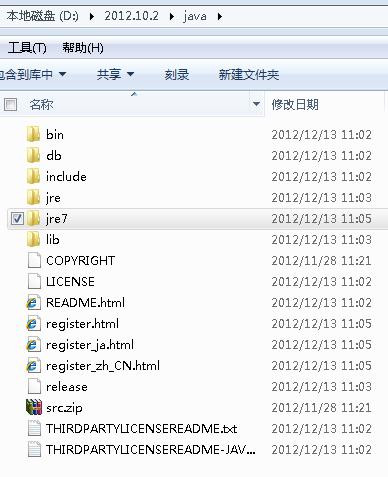




 浙公网安备 33010602011771号
浙公网安备 33010602011771号